Создать почту на mail ru зарегистрироваться бесплатно: по шагам
Добрый день читатели. Сегодня в век цифровых технологий, в век развития интернета. Без почты обойтись трудно. Почта нужна везде. При любой регистрации в соц. сетях, подписки на интересные сайты, особенно в интернете нужен адрес электронной почты. Почтовых сервисов на сегодняшнее время большое количество. Самые распространенные это почта гугл и почта яндекс, а также майл, рамблер, и другие. На примере разберем майл почту. Как создать почту на mail ru зарегистрироваться бесплатно?
Так как темой моего сайта является обучение людей пользоваться компьютером с нуля. Мне просто грех не написать и не научить создавать электронный почтовый ящик.
Содержание статьи
Что нужно для создания электронной почты майл?
- Придумать логин.
- Создать пароль.
- 5 минут времени.
- Запомнить процедуру регистрации описанную ниже на сайте.
Вам достаточно лишь пару раз зарегистрировать почту. И в дальнейшем вы без труда сможете создавать эл. ящики.
Постараюсь доходчиво понятным языком объяснить как регистрировать почту на майл. Все шаги я буду выполнять вместе с вами. Повторяйте за мной, внимательно читайте статью, чтобы научиться новому навыку.
В прошлой статье я писал как зарегистрировать почту на яндекс? Почитайте обязательно, очень полезная статья.
Преимущества создания электронной почты.
Выполнив нетрудные этапы, создав запоминающиеся Имя и Фамилию, а так же сгенерировав почту сложным паролем, вы станете полноценным пользователем интернета, и это позволит вам:
- принимать и отправлять письма;
- регистрироваться в соц. сетях таких как Одноклассники и В контакте и других;
- хранить и отправлять ценную информацию в специально выделенном месте и передовать ее по всему миру;
- покупать интернет товары;
- заводить платежные интернет системы и выводить деньги и многое другое.
Как зарегистрировать почту mail.ru бесплатно по шагам?
1 шаг. Подготовка.
Переходим в поисковую систему яндекс или гугл кому как нравиться. Или нажимайте на ссылку. Я буду делать через Яндекс повторяйте за мной. Перешли? Хорошо.
Прописываем в поиске маил почта и нажимаем найти.
- Нажимаем найти.
- Открываем сайт по запросу в поисковике.
- Заходим на сайт майл.ру
Есть два способа открыть окно регистрации почты маил. Первый зайти на сам сайт. И выбрать регистрация нового ящика. Второй перейти категорию почта под сайтом и выбрать регистрация в почте. Выбираем любой из предложенных способов.
Думаю с этим понятно. Переходим к самой регистрации. После того как мы выбрали способ регистрации почты. Нам откроется окно, где нужно заполнить все необходимые данные.
Регистрация почты.
В дальнейшем после того как вы зарегистрируете почту вы будете вводить логин и пароль в пустые поля: Имя ящика и пароль.
2 шаг. Заполнение личных данных.
Заполнять нужно свои данные.
- Имя
- Фамилия
- Дата Рождения
- Пол
- Почтовый адрес
- Пароль
- Телефон
Теперь расскажу отдельно про каждый пункт.
Имя и Фамилия.
Имя и Фамилия пишите любое какое вам нравиться. Так же можно использовать латинские буквы. Но лучше писать свое. Например я сделал так.
Дата рождения.
Выбираете свою дату, либо любую какую хотите. Здесь Вас ни кто не обязывает точно заполнять все данные.
Пол.
Соответственно вашему. Либо любой.


Как выбрать электронный адрес?
Выбираете из подсказок и сразу записываете себе в блокнот. Либо придумываете сами.
При выборе эл. адреса нельзя использовать кириллицу (русский язык)
3 шаг. Создание надежного пароля.
Для создания надежного пароля я рекомендую использовать этот сервис. Пароль должен быть надежным. Чтобы ни кто не мог Вас взломать. Так же нельзя передавать его кому то еще.
Совет. Заведите блокнот и записывайте туда свои пароли, чтобы не забывать.
Выбирайте по возможности все галочки, используйте пароли от 16 символов.
Телефон.
Телефон вписывайте свой. На него придет смс с кодом подтверждения. Вводить телефон нужно в формате +7. После заполнения формы кликайте на кнопку зарегистрироваться
На этом все друзья. Регистрация майл почты завершена, вам останется только закрыть лишние окна, и пользоваться почтовым ящиком.
Кстати адрес своей почты вы всегда сможете посмотреть справа сверху.
Понравилась статья? Если да, то поделитесь ею через кнопки социальных сетей.
С Уважением. Автор статьи Лыков Федор
Как создать электронную почту mail.ru на компьютере • Mouse Press
Здравствуйте уважаемые пользователи. В этой статье вы узнаете о том, как создать электронную почту mail.ru на компьютере. Подробнее об этом термине можно узнать на сайте Wikipedia.
Как создать электронную почту mail.ru на компьютере?
- Кликните по этой ссылке левой мышкой. Так вы попадёте на страницу регистрации, на которой необходимо будет вписать ваши данные.
Имя и фамилия
- Наведите стрелку на первую верхнюю рамочку с названием «Имя» и нажмите левой мышкой. Так, чтобы замигала вертикальная линия.
- Если полоска замигала начните на клавиатуре печатать свое имя. Например, «Вера».
- После того как напечатали имя — нажмите кнопку Tab. Находиться с лева перед буквой «Й» со стрелками в лево в права.
- Так вертикальная линия перескочит на вторую рамочку — «Фамилия». Соответственно нужно напечатать фамилию. Например, «Петрова»
Дата рождения и пол
- Третий пункт это дата рождения — наводим стрелку мышка на рамочку день и нажимаем левую мышку.
- Наводим стрелку мышки на одну из цифр и прокручивая колесико ищем нужное нам число и нажимаем на неё.
- Если получилось забить день, то переходим ко второй и третьей рамочке и по тому же принципу вбиваем месяц и год.
- На следующем этапе нажимаем на кружочек рядом с нужным полом.
Логин и пароль
- Дале переводим клавиатуру на английский язык.
- Для этого нужно нажать клавишу Shift и не отпуская нажать Alt. Находятся в левой нижней части клавиатуры.
- На экране справа внизу буквы «РУ» должны измениться на «EN»
- Теперь когда из английский помещаем курсор в рамочку с логином и начинаем печатать.
- Я в качестве логина попытался ввести «verapetrova» но справа открылась рамочка и сообщила, что такой логин уже существует и в тоже время предлагает свои варианты.
- Я выбрал этот «[email protected]» вариант. Если вам не нравится ни один из предложенных вариантов, вы можете придумать более сложный и креативный логин. Он не обязательно должен состоять из имени и/или фамилии.
- В следующей рамочке нужно придумать пароль. Либо можно нажать синюю надпись внизу «Сгенерировать надёжный пароль» и система сама впишет сложный пароль. Только не забудьте его переписать.
Последние шаги
- Внизу можно указать номер телефона, но я в место этого предпочитаю нажать синюю надпись внизу «укажите резервную почту» Но резервную почту указывать не обязательно.
- Нажимаем кнопку «Зарегистрироваться».
- На этом этапе у нас попросят ввести код с картинки. В моем случае код был такой 60C202. Я его вписал и нажал продолжить. Если у вас не получилось с первого раза, не страшно. Вам покажут другой код. В основном код состоит из цифр и английских заглавных букв. Чтобы печатать заглавными нужно нажать клавишу Shift и не отпуская нажать нужную букву.
- Почта готова. Вы можете его настроить на свой вкус.
Уважаемы пользователи. Я стараюсь писать свои статьи максимально детально. При этом, стараюсь избегать не нужной информации. Если статья вам помогла дайте об этом знать.
Хорошая статья2Слишком сложноСоздать Мой Мир — Help Mail.ru. Мой Мир
Регистрация в социальной сети «Мой мир» бесплатная, и занимает несколько минут. Пройдя регистрацию, вы сможете общаться с друзьями и обмениваться аудио-, видео-, фотоматериалами, получите доступ к играм и другому развлекательному контенту. Для регистрации и дальнейшей авторизации в Моем Мире вам нужен почтовый ящик Mail.ru.
Чтобы создать свою страницу:
1. Перейдите на страницу проекта Мой Мир.
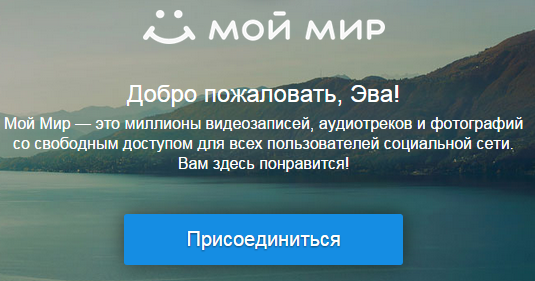
2. Заполните форму регистрации, указав имя, дату рождения, номер мобильного.
На данном этапе рекомендуем вам произвести активацию мобильного телефона, это дает следующие преимущества:
- Вашу страницу не смогут взломать
- Вы легко восстановите доступ к странице, если забудете пароль
- Вам не придется вводит подтверждающие коды
Чтобы активировать номер телефона, вам необходимо выбрать свою страну в выпадающем списке и ввести номер мобильного телефона.

На указанный номер в течение 5 минут в виде придет SMS-сообщение с кодом подтверждения, который необходимо ввести в специальное поле. Если SMS за указанное время не пришло — убедитесь, что вы ввели корректный номер телефона и кликните по ссылке «Не пришло SMS-сообщение?», тогда код будет отправлен вновь.
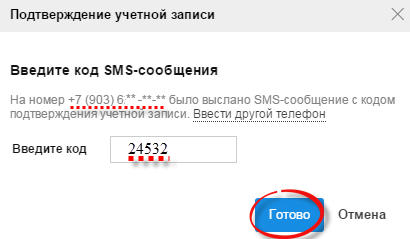
Если вы не воспользовались возможностью активации мобильного телефона сразу же, то в дальнейшем вы сможете это сделать в любое время, кликнув на зеленое поле в левом верхнем углу экрана.

Важно! Введенный номер телефона используется исключительно для верификации вашей страницы в социальной сети «Мой мир», администрация проекта не использует ваш номер для рекламных и информационных рассылок и не отправляет платные SMS.
и вы попадете на страницу, где получите подробную информацию о возможностях социальной сети «Мой мир»
3. По нажатию кнопки «Присоединиться», вы переходите на свою страницу, где вы сможете загрузить фото, заполнить информацию о себе, найти друзей, разместить публикации и т.д.

3.1.Чтобы внести изменения на свою страницу, кликните «Редактировать», и вы попадете в раздел, где сможете отредактировать личные данные, информацию о работе, учебе, службе в армии.
Рекомендуем особенно тщательно заполнить этот раздел – тогда ваши друзья, коллеги и сослуживцы легко найдут вас в социальной сети.
3.2.Чтобы ваша страница приобрела индивидуальный внешний вид, установите обложку, поменяйте тему оформления страницы.
3.3.По нажатию кнопки «Найти друзей», социальная сеть предложит вам друзей в соответствии с информацией, представленной в профиле.
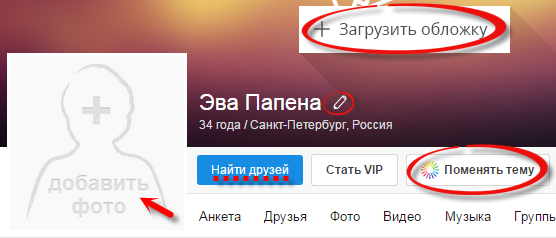
3.4.Чтобы просматривать информацию своих друзей, пользуйтесь новостной лентой, расположенной в центре. Если публикации вам нравится, вы можете не только поставить отметку «Нравится» и прокомментировать ее, но и поделиться ей в других социальных сетях, для этого необходимо кликнуть на один их значков в правом нижнем углу публикации.

3.5.Информация о ваших друзьях, видео, музыке, играх размещена слева в боковом меню и частично дублируется над новостной лентой.
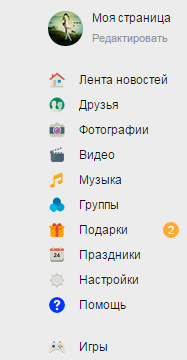
Спасибо, что выбрали именно нас и завели страницу на проекте Мой Мир!
Если Вам не помогла данная статья, пожалуйста, напишите в службу поддержки.
Бесплатная почта для доменов от Mail.Ru, создать доменную почту для своего сайта
Если у вас есть собственный домен, например ivanov.ru, абсолютно не важно, используете вы его или нет — важно, что вы можете создать красивую почту, например [email protected], и пользоваться ей как основной. Если у вас несколько почтовых ящиков, вы можете собрать их вместе в одном веб-интерфейсе или мобильном приложении Mail.Ru и переключаться между ними в один клик.
- Красивый почтовый адрес
- Удобный и привычный веб-интерфейс Почты
- Надежная защита от спама и вирусов
- Современные приложения для мобильных устройств
- Облако Teambox*
- Онлайн-просмотр и редактирование документов
- Двухфакторная аутентификация
- Стабильная работа 24/7
- Бесплатный DNS-хостинг
- Терпеливая служба поддержки Mail.Ru
Почта и система администрирования
Красивый почтовый адрес
Ваша почта — это отражение вашей индивидуальности. Создайте красивое и запоминающееся имя электронного ящика для вашего домена. Письма от такого отправителя не останутся незамеченными.
Видеоуроки
Показать ещё видео
Легкий старт
Приложение для синхронизации «Почты для сайта» от Mail.Ru и Microsoft Active Directory позволит вам синхронизировать базы пользователей и значительно упростить администрирование почтовых ящиков домена.
С помощью миграции вы можете быстро перенести все письма из Google Apps, Яндекс, Exchange или любого POP3/IMAP-сервера и начать использовать «Почту для сайта» от Mail.Ru прямо сейчас.
Вы можете делегировать свой домен нам. Это означает, что работоспособность вашего домена будет обеспечиваться серверами Mail.Ru.
После делегирования домена DNS-записи будут настроены автоматически.
Всё, что вы хотели спросить
Как зарегистрировать домен
Очень просто! Домен — это имя сайта в Интернете, например mail.ru или example.com.
Вы можете зарегистрировать свой домен, воспользовавшись услугами любого аккредитованного регистратора, например, Reg.ru, RU-CENTER или Nethouse.Домены. После регистрации и оплаты вы сможете подключить почту к своему новому домену.
Сколько ящиков я могу создать
Прямо сейчас мы позволяем создать не более 5000 ящиков на домене для создания адресов всех сотрудников компании или студенческих почтовых ящиков. Если же у вас есть потребность в создании большего количества ящиков, пожалуйста, напишите нам в службу поддержки, и мы постараемся увеличить лимит в кратчайшие сроки.
Зачем нужна почта на домене
Подключив почту к своему домену, вы сможете создавать красивые и запоминающиеся адреса, например, с названием вашей компании.
Сравните [email protected] и [email protected].
Инструкция для пользователей — Help Mail.ru. Mail.ru для бизнеса
Начало работы
Чтобы активировать почтовый ящик:
- Перейдите на https://biz.mail.ru/login/domain.ru, где domain.ru — ваш домен, или на главную Mail.ru.
Вы можете использовать короткую ссылку https://mail.domain.ru, где domain.ru — ваш домен, если администратор настроил необходимые записи.
- Введите полное имя почтового ящика (логин и домен) и пароль, полученные от администратора.
- Укажите личные данные: имя и фамилию, которые будут отображаться в поле «От кого» при отправке писем.
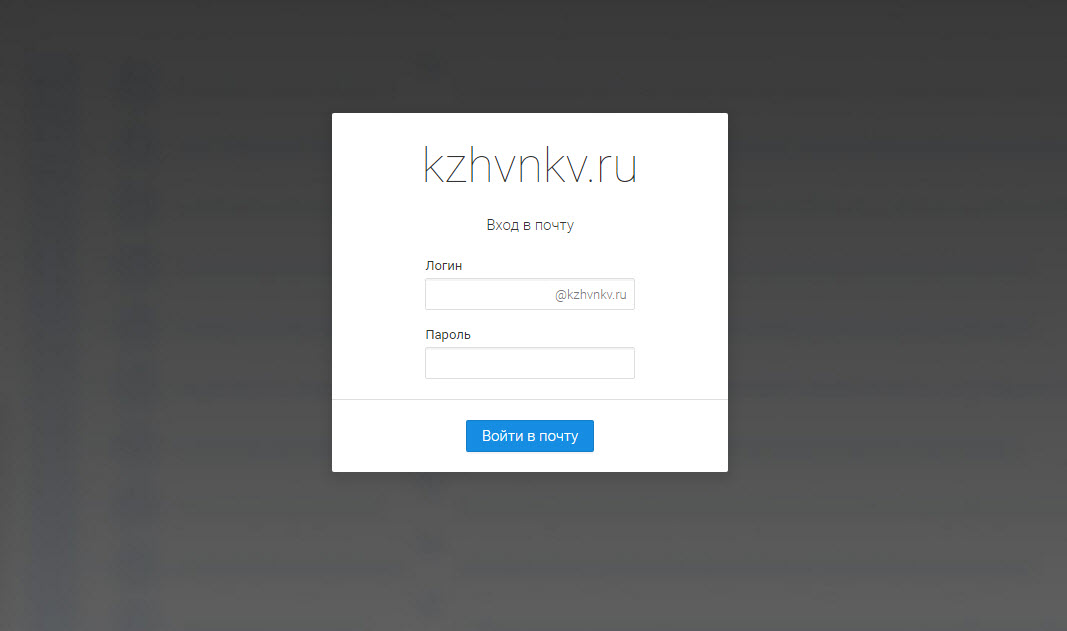
Доступ к ящику через почтовую программу
Вы можете использовать свой почтовый ящик через любой почтовый клиент: Microsoft Outlook, Apple Mail, K9 и другие.
Во время настройки почтовой программы укажите данные:
| Адрес электронной почты | Полное название почтового ящика или синонима (логин и домен) |
| Сервер входящей почты IMAP-сервер | imap.mail.ru |
| Порт для подключения по IMAP | 143 (при использовании шифрования STARTTLS) и 993 (при использовании шифрования SSL/TLS) |
| Сервер входящей почты POP3-сервер | pop.mail.ru |
| Порт для подключения по POP3 | 995 (с шифрованием) |
| Сервер исходящей почты SMTP-сервер | smtp.mail.ru |
| Порт для подключения по SMTP | 465 (с шифрованием) |
| Имя пользователя | Полное название почтового ящика (логин и домен) |
Подробнее о настройке почтовых клиентов смотрите в разделе «Почтовые программы».
Почта на телефоне или планшете
Вы можете получать и отправлять письма с любого мобильного устройства, подключенного к интернету:
Мобильная версия Почты
Откройте браузер и введите в адресной строке mail.ru. В зависимости от типа устройства откроется необходимая версия Почты: для телефонов, для смартфонов, для телефонов с сенсорным управлением или для планшетов. Чтобы войти в почтовый ящик в поле «Имя ящика:» введите ваш адрес вместе с доменом.
Мобильное приложение
Перейдите на https://e.mail.ru/app и скачайте приложение для вашего устройства.
Teambox: облако для хранения файлов
Вместе с почтовым ящиком у вас появился доступ к облаку для рабочих групп Teambox. В облаке вы можете хранить любые файлы, документы, презентации, видео, фотографии и иметь доступ к ним с любого компьютера. Создавайте в облаке общие папки, чтобы предоставить доступ для всех сотрудников компании без необходимости отправлять ссылки или запрашивать доступ.
Подключение
Чтобы воспользоваться Teambox, включите сервис в административной панели biz.mail.ru, в меню «Файловый сервер».

В меню «Состояние сервера» добавьте пользователей, настройте ограничения по размеру облака для каждой учетной записи и создайте общие папки.
Перейти в облако
Вы можете перейти в Teambox, нажав на иконку облака в верхней панели веб-интерфейса почты. Общие папки, к которым вам предоставлен доступ, будут отображаться в меню в левой части экрана.
Загрузить файл
- Нажмите «Загрузить».
- Выберите вручную или перетащите в специальное окно нужные файлы. Начнется автоматическая загрузка файлов.
Теперь этот файл доступен с любого компьютера.
Отправить ссылку на файл
Наведите курсор мыши на файл и нажмите на значок  .
.
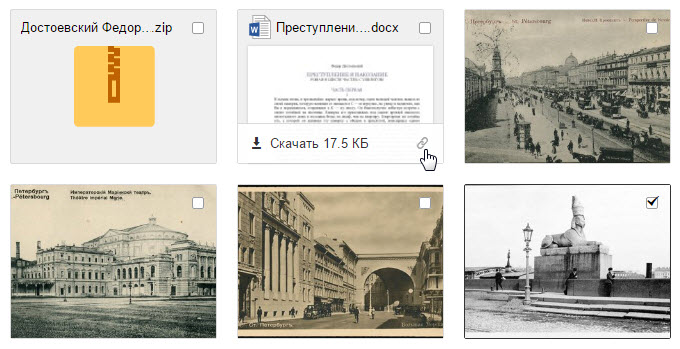
Скопируйте полученную ссылку и отправьте ее получателю.
Облако в телефоне
Чтобы всегда иметь доступ к нужным файлам, установите приложение Облако Mail.ru на телефон:
- Приложение для Android
- Приложение для iOS
Подробнее о работе с Облаком смотрите в справочном центре Облака Mail.ru, а также в видеопомощи.
Создание и редактирование документов форматов MS Office
Вы можете редактировать полученные по почте и сохраненные в облаке файлы (текстовые документы, таблицы и презентации). Скачивать их к себе на компьютер не нужно, устанавливать дополнительное программное обеспечение — тоже. Также в облаке можно не только редактировать, но и создавать файлы.
Редактировать файл
Чтобы внести правки в текстовый документ или таблицу, просто откройте файл.
Создать файл
Нажмите «Создать». В выпадающем списке выберите необходимый тип файла: документ, таблица или презентация.
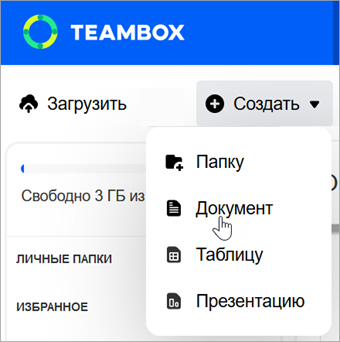
Подробнее о работе с файлами смотрите в разделе «Редактирование файлов».
Календарь для создания событий, встреч, а также ведения совместных расписаний
Календарь поможет спланировать время, не пропустить важные встречи и вести совместные события с другими пользователями.
Перейти к Календарю
Нажмите «Календарь» в почтовом ящике или перейдите по ссылке calendar.mail.ru.
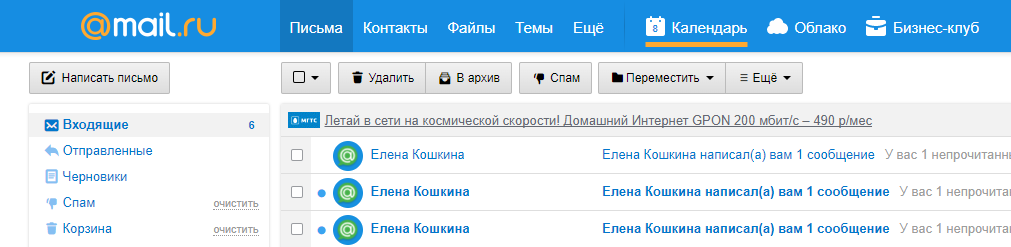
Создать событие
Нажмите кнопку «Событие» на любой странице календаря.
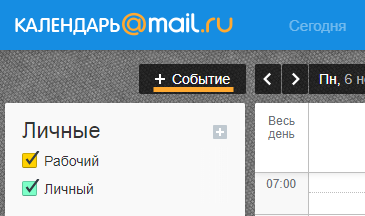
В появившемся окне укажите название события, время, место, описание. Пригласите других пользователей, если это необходимо.
Если другие пользователи примут приглашение, они смогут отслеживать событие у себя в календаре. Все участники встречи заранее получат уведомления о предстоящем событии письмом или СМС-сообщением.
Создать календарь
Вы также можете создать новые типы календарей (например, расписание, мероприятия) и наполнять их событиями.
Чтобы добавить новый календарь, нажмите на значок  .
.
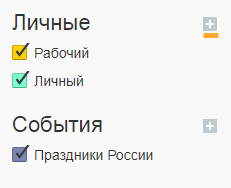
При создании события можно выбрать, в какой из календарей его добавить.
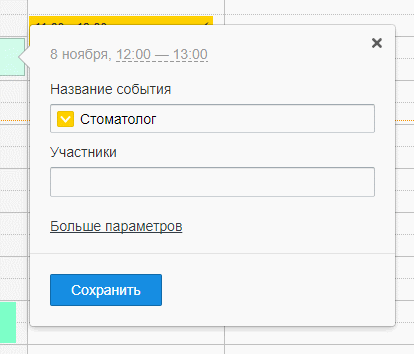
Добавить пользователей в календарь
Вы можете добавить участников в календарь, тогда все события, которые вы будете создавать в календаре, автоматически добавятся в календари выбранных участников. Кроме того вы можете наделить участников правами создания и редактирования событий.
Для этого наведите курсор мыши на название календаря и нажмите на значок .
В появившемся окне нажмите «Участники» и введите электронный адрес пользователя. Если он подтвердит участие в событиях, в списке напротив имени появится значок, а все создаваемые события будут автоматически добавляться в его календарь.
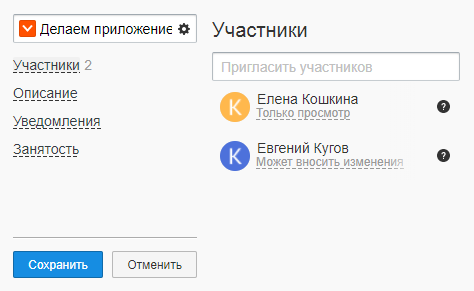
Подробнее о работе с событиями и календарями смотрите в справочном центре Календаря Mail.ru.
Создайте свою учетную запись электронной почты сегодня с помощью mail.com
Создайте бесплатную учетную запись электронной почты сегодня
Если вы ищете самое лучшее коммуникационное решение, то настройте учетную запись электронной почты с помощью mail.com. Благодаря мощным инструментам и полной настройке вы найдете все компоненты, необходимые для более эффективной переписки и эффективной организации. Более того, процесс создания новой учетной записи электронной почты занимает всего несколько минут, и это совершенно бесплатно!
Во-первых, выберите одно из более чем 200 доменных имен и соедините его с предпочитаемым именем пользователя, чтобы создать свой идеальный адрес электронной почты.Это означает, что вы можете наслаждаться полностью персонализированной электронной почтой, которая отражает вашу личность. Выберите одно из доменных имен, которые представляют вашу профессию или бизнес, или выражают ваши интересы с помощью домена из нашего раздела о хобби или музыке.
Затем вы можете использовать нашу полезную функцию «Контакты», чтобы ввести все важные адреса электронной почты и другие контактные данные. Добавьте их вручную или используйте нашу функцию импорта контактов, чтобы получить все свои данные из Outlook, или загрузив файл vcf, csv или ldif. Затем вы можете сообщить всем своим контактам свои новые данные с помощью удобной визитной карточки — идеально подходит для тех, у кого есть много коллег, друзей и родственников.
Создайте учетную запись электронной почты и оставайтесь организованными
Помимо основных функций mail.com, вы также найдете множество инструментов, которые помогут вам оставаться организованным и более эффективно общаться. Функция сборщика почты позволяет объединить несколько учетных записей и получить доступ ко всем из одного центрального клиента, доступного в Интернете. Благодаря нашему универсальному доступу и полезной функции переадресации вы можете просматривать свою переписку в любом месте и в любое время — идеальное решение для тех, кто всегда в пути.
Наша система хранения электронной почты и комплексная система архивирования гарантируют, что вы всегда будете иметь доступ к важной корреспонденции, когда вам это потребуется. Наряду с этим, когда вы настраиваете учетную запись электронной почты на mail.com, вы также получаете 2 ГБ хранилища файлов для ваших фотографий, музыки и других документов. Это, в сочетании с вложениями электронной почты размером до 30 МБ, дает вам возможность легко обмениваться файлами с друзьями, семьей и коллегами.
Наконец, когда вы настраиваете новую учетную запись электронной почты с почтой.com, у вас также будет полный доступ к функции Организатора. Организатор — это простой и эффективный способ не отставать от расписания. Он позволяет быстро добавлять встречи из электронной почты, чтобы вы всегда были в курсе дел. Пригласите коллег на важные встречи и поделитесь своим графиком работы с семьей и друзьями, чтобы не пропустить встречу. Более того, распечатанные календари также доступны для тех случаев, когда вы находитесь вдали от компьютера.
Премиум-аккаунтов электронной почты из почты.com
Если вы хотите создать новую учетную запись электронной почты, которая может похвастаться еще большим количеством функций, то вам подойдут премиум-аккаунты от mail.com. Полностью без рекламы и дополненной полной поддержкой по телефону, учетные записи Premium дают вам еще большую свободу. Полная поддержка POP3 и IMAP также позволяет легко интегрировать ваши коммуникации с вашим предпочтительным почтовым клиентом, обеспечивая еще больше функциональных возможностей при настройке новой учетной записи электронной почты.
В дополнение к этому, учетные записи Premium также имеют все функции безопасности, которые вы найдете в наших стандартных учетных записях.В том числе мощные фильтры спама, которые не пропускают нежелательную почту. Создав новую учетную запись электронной почты на mail.com, вы получите выгоду от повышения эффективности благодаря сокращенному администрированию. Наряду с этим mail.com также предоставляет вам мощное антивирусное программное обеспечение, которое защищает ваши важные сообщения от внешних угроз, таких как вирусы, трояны и другие вредоносные программы. Независимо от того, выберете ли вы нашу стандартную или премиальную учетную запись, вы можете быть уверены, что получите лучшую защиту.
Подробнее о наших почтовых услугах:
.Создание учетных записей электронной почты
С каждым планом хостинга SiteGround вы можете иметь неограниченное количество бесплатных учетных записей электронной почты на вашем доменном имени. Чтобы создать их, перейдите в свою клиентскую зону > Сайты . Выберите веб-сайт, для которого вы хотите создать учетную запись электронной почты, и нажмите Site Tools> Email > Accounts .
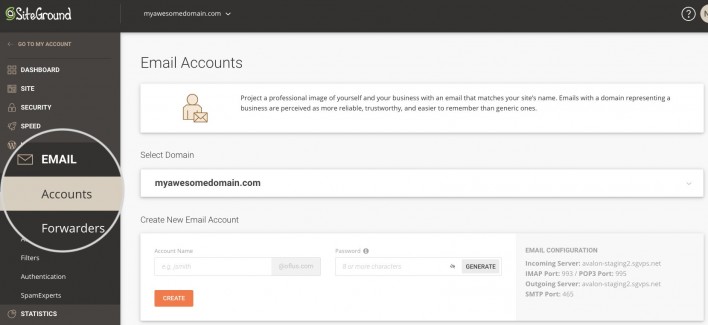
Чтобы создать новую учетную запись электронной почты, введите новый адрес электронной почты перед знаком «@» и надежный пароль.Когда вы будете готовы ввести информацию, нажмите Создать , и через несколько секунд вы получите новое электронное письмо.

Управление учетными записями электронной почты
Для каждой создаваемой учетной записи электронной почты вы можете управлять ее настройками в разделе «Управление учетными записями электронной почты» ниже. Обратите внимание, что вы можете установить разные значения для квоты электронной почты в меню Действия (рядом с соответствующей учетной записью электронной почты)> Изменить квоту , но без превышения текущих ограничений, установленных для каждой учетной записи:
- StartUp — 2000 МБ на учетную запись электронной почты
- GrowBig — 4000 МБ на учетную запись электронной почты
- GoGeek — 6000 МБ на учетную запись электронной почты

Вы также можете настроить электронную почту автоматически или вручную.Перейдите в меню Действия (рядом с соответствующей учетной записью электронной почты) и выберите Конфигурация почты . Появится всплывающее окно, в котором вы можете выбрать почтовый клиент, который хотите настроить. Когда будете готовы, нажмите Create и следуйте инструкциям в своем почтовом клиенте.
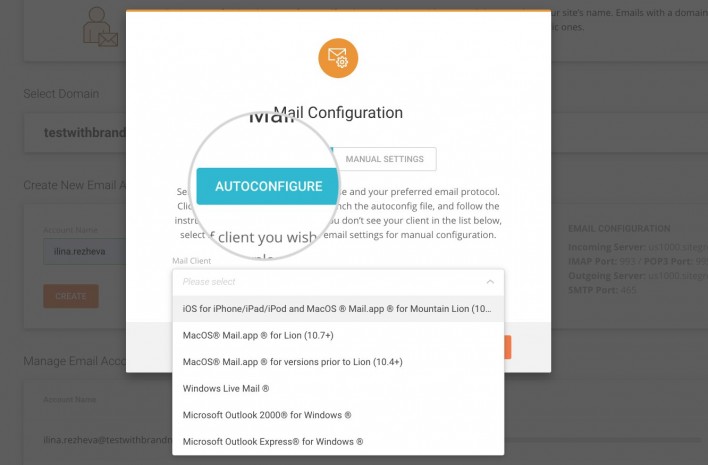
Если вы выберете ручную настройку, наша система отобразит данные почтового сервера, которые вам нужно использовать, чтобы выполнить настройку самостоятельно.

Из этого раздела вы также можете легко получить доступ к веб-почте.Перейдите в раздел «Управление учетной записью электронной почты», щелкните меню «Действия » для соответствующей учетной записи электронной почты> Войдите в веб-почту .

Система автоматически зарегистрирует вас в RoundCube, который предоставляет все необходимые вам функции из почтового клиента.

Посетите наши следующие руководства, чтобы узнать, как:
.Бесплатная учетная запись веб-почты— откройте для себя преимущества
Имея до 65 ГБ хранилища электронной почты, полный мобильный доступ, онлайн-инструменты организации, уникальные и запоминающиеся домены электронной почты, наш удобный сборщик почты и интуитивно понятный интерфейс, mail.com предоставляет профессиональную веб-почту для совершенно новый уровень. Откройте для себя наши решения для веб-почты сегодня и оптимизируйте свое онлайн-общение.
Откройте для себя множество мощных функций с помощью mail.com
Электронная почта является неотъемлемой частью нашей повседневной коммуникации, и с появлением веб-почты в начале 90-х годов общественность получила более широкий доступ к электронной переписке.Веб-почта была разработана для предоставления онлайн-интерфейса, позволяющего интуитивно управлять электронной почтой в режиме онлайн. Вскоре он заменил старые интерфейсы электронной почты, для работы которых требовалось стороннее программное обеспечение, и дал пользователям возможность доступа к электронной почте через браузер. В течение следующих 20 лет веб-почта продолжала развиваться, позволяя людям быстро и эффективно связываться с людьми в любой точке мира.
Сегодня, по оценкам, более 200 миллиардов электронных писем отправляются каждый день, и это число растет из года в год.Помня об этом, как никогда важно убедиться, что вы подписались на решение веб-почты, отвечающее строгим требованиям сегодняшнего дня. К счастью, учетная запись электронной почты mail.com сочетает в себе множество мощных функций, которые помогут вам общаться в цифровом мире.
Привлекающее внимание решение для учетной записи веб-почты
Выбирайте из более чем 200 привлекательных и запоминающихся доменных имен, чтобы адаптировать общение к выбранному вами приложению, воспользоваться мощным антивирусом и эффективным фильтром спама, воспользоваться комплексным архивированием электронной почты и многим другим.Кроме того, по сравнению с электронной почтой на компьютере, веб-почта обеспечивает более широкий доступ через предпочитаемый вами браузер. Это означает, что вы больше не привязаны к своему рабочему столу, поскольку ваша электронная почта доступна вам везде, где есть подключение к Интернету.
Наши защищенные серверы веб-почты полностью расположены в облаке, что означает, что ваши данные распределяются по многочисленным аппаратным серверам. Это снижает риск потери данных, поскольку в маловероятном случае отказа оборудования ваши данные хранятся в нескольких местах.Опять же, это преимущество перед электронной почтой на компьютере, где ваши данные хранятся на вашем компьютере, и компьютерный сбой или вирус иногда могут оказаться катастрофическими. Наконец, ваша веб-почта также имеет повышенную безопасность с меньшей вероятностью взлома по сравнению с электронной почтой на компьютере.
Веб-почта от mail.com — максимальная универсальность
Веб-почта предлагает пользователям максимальную гибкость и универсальность. Это означает, что, хотя мобильный доступ всегда гарантирован, вы также можете привязать свою электронную почту к рабочему столу с помощью предпочтительного почтового клиента.Этот вариант обеспечивает лучшее из обоих миров, предлагая надежность веб-почты наряду с постоянным доступом к почте на рабочем столе.
Одним из дополнительных преимуществ настольной почты является то, что вы можете получать электронную почту, не открывая браузер, и большинство популярных почтовых клиентов, таких как Mozilla Thunderbird, eM Client, Inky, Outlook и Apple Mail, поддерживают эту функцию. Интеграция вашей веб-почты с этими программами осуществляется через протоколы POP3 и IMAP, оба из которых доступны в наших учетных записях веб-почты Premium.
Как я могу настроить свою веб-почту?
Начать работу с mail.com очень просто. Вот как настроить учетную запись электронной почты:
- Выберите желаемый домен электронной почты из более чем 200 доменов
- Введите свои личные данные и желаемый адрес электронной почты; здесь вы также можете выбрать одно из сотен наших доменных имен.
- Выберите надежный пароль (предпочтительно, включающий буквы, цифры и специальные символы) и секретный вопрос
- Затем вы можете приступить к созданию учетной записи, где вам будут представлены ваши информацию об учетной записи (которую можно распечатать для дальнейшего использования) и продолжить в вашем почтовом ящике — это просто
Веб-почта с почтой.com разработан с учетом ваших потребностей.
Веб-почта на mail.com не только удобна для доступа и эффективна в использовании, но также имеет изящный онлайн-календарь и органайзер, которые помогут вам отслеживать встречи и встречи. Поскольку вы можете получить доступ к своей веб-почте из любого браузера, вы также можете проверить свою электронную почту и календарь с любого устройства с подключением к Интернету.
Планируйте свой день на домашнем компьютере, дважды проверяйте время встречи с телефона и отправляйте напоминания коллегам со своего ноутбука; С сервером веб-почты все это всегда и везде, где вам нужно.mail.com позволяет организовать и синхронизировать все через веб-почту!
Веб-почта премиум-класса от mail.com
Веб-почта mail.com бесплатна и всегда будет оставаться такой. Тем не менее, для окончательного решения веб-почты mail.com предлагает услугу Premium с расширенной функциональностью. Наш выгодный пакет Premium включает в себя дополнительное хранилище файлов объемом 100 ГБ, почтовый ящик без рекламы, полный доступ по протоколам POP3 / IMAP, функции уведомления о прочтении и полную поддержку по телефону.
Это означает, что вы можете еще больше упростить общение и пользоваться действительно профессиональными функциями.Премиум веб-почту можно выбрать во время процесса регистрации или в любое время после нее. Откройте для себя электронную почту mail.com и воспользуйтесь множеством мощных инструментов и утилит.
.Выдающиеся идеи адресов электронной почты
Легкие идеи адресов электронной почты
Иногда бывает довольно сложно придумать отличный адрес электронной почты. Вы хотите, чтобы это отражало вашу личность или бизнес, но часто то, что вы хотите, недоступно. Так как же добиться успеха в защите личных или профессиональных адресов электронной почты? Читай дальше.
Хорошие идеи имени электронной почты, которые все еще доступны
Поскольку электронная почта является основным методом общения как в личной, так и в профессиональной сфере, иногда бывает сложно найти хорошее имя электронной почты, которое еще доступно.По правде говоря, часто у вас есть творческая идея адреса электронной почты, но доменное имя электронной почты уже занято; это особенно верно, если у вас популярное имя, например, Джон Смит, или если вы работаете в популярной индустрии.
Однако трудность не означает невозможность. Если ваш конкретный адрес электронной почты уже принят, и вам сложно думать о других, есть варианты. Попробуйте некоторые из этих приемов для других отличных идей адреса электронной почты:
- Используйте первую букву своего имени вместе с вашей полной фамилией; е.грамм. j.smith.
- Укажите ваше второе имя; например john.martin.smith.
- Используйте псевдоним вместе со своей фамилией; например Джонни Смит.
- Изменить порядок слов; например смит. джон.
- Включить специальные символы; например «.» или или «_».
- Включите что-нибудь еще о себе; например ваша профессия: доктор джон. смит.
В конце концов, лучше всего оставаться позитивным и творческим. Старайтесь не разочаровываться и продолжайте пробовать комбинации, пока не натолкнетесь на отличный адрес электронной почты, который вам понравится при регистрации.
Запоминающиеся идеи адресов электронной почты
Запоминающиеся идеи адресов электронной почты зачастую невероятно уникальны. Когда вы настраиваете учетную запись электронной почты, ваше имя должно быть таким же уникальным, как и вы. Как и ваш номер телефона, ваш адрес электронной почты должен быть уникальным, чтобы люди могли связаться с вами и только с вами.
Не всегда так просто быть уникальным среди миллионов аккаунтов; особенно, когда вы хотите выделиться, вместо того, чтобы идти на компромисс со своим именем и довольствоваться идеей адреса электронной почты, которая отходит на второй план.Чтобы придумать действительно запоминающийся адрес электронной почты, вы должны учитывать действительно выделяющиеся элементы.
Правила создания запоминающихся идей адресов электронной почты:
- Опишите, чем вы занимаетесь, а не только то, кем вы являетесь — не каждый узнает вашу компанию и поймет, что вы делаете, только по названию. Поэтому вместо john.smith попробуйте john.smith.attorney.
- Попробуйте уникальное окончание домена — @ emailprovider.com слишком часто используется, не говоря уже о том, что домен поставщика услуг электронной почты, хотя и подходит для личной электронной почты, не выглядит очень профессиональным для идей бизнес-имени электронной почты.Будьте изобретательны и поиграйте с уникальным окончанием домена, например [email protected]. Если вам нужны уникальные варианты адресов электронной почты, просмотрите более 200 окончаний доменов электронной почты, предоставленных mail.com.
- Чем проще, тем лучше — если ваш адрес электронной почты сложный или запутанный, он не запомнится. Если ваш адрес электронной почты будет ясным, кратким и свободным от ненужных лишних символов, вы сделаете его узнаваемым и запоминающимся. Он должен быть коротким, запоминающимся, легко произносимым и написанным.
Профессиональные идеи имени электронной почты
Конечно, бывают случаи, когда вы хотите использовать действительно классную идею имени электронной почты для своей личной электронной почты или, возможно, для развлекательной компании.Крутые идеи адресов электронной почты обычно легко запоминаются, поскольку они отходят от общих имен и выполняют многие из шагов, упомянутых выше. Однако бывают случаи, когда вы хотите рассмотреть более профессиональные идеи для имени электронной почты, например, когда речь идет о вашем бизнесе и создании корпоративного имиджа. Найти правильный профессиональный адрес электронной почты, идеально отражающий вашу компанию, — непростая задача, но очень необходимая.
Хорошее название для делового электронного письма — неотъемлемая часть вашего общего плана маркетинга и развития бренда.Это 3 правила, которые вы должны учитывать при выборе профессионального адреса электронной почты.
- Всегда используйте свой собственный домен — это выглядит намного профессиональнее и точно показывает вашей клиентской базе, чем занимается ваш бизнес.
- Никогда не используйте псевдонимы или цифры — это умалит профессиональный имидж, который вы пытаетесь создать.
- Придерживайтесь стандартного формата, который выглядит ясным и легко запоминающимся — в конечном итоге вы хотите, чтобы ваши клиенты запоминали вас, поэтому, как и в случае с доменом вашего веб-сайта, вы хотите, чтобы ваш домен электронной почты был запоминающимся и узнаваемым.
Дополнительные функции
Дополнительные функции, включенные в ваш почтовый домен
- Простой в использовании интерфейс
- Встроенный сборщик почты для нескольких адресов электронной почты
- Антивирус
- Спам-фильтр
- Комплексное архивирование электронной почты
- До 30 МБ вложения
- Доступ через мобильные устройства
- Онлайн-календарь и адресная книга
- Служба поддержки
